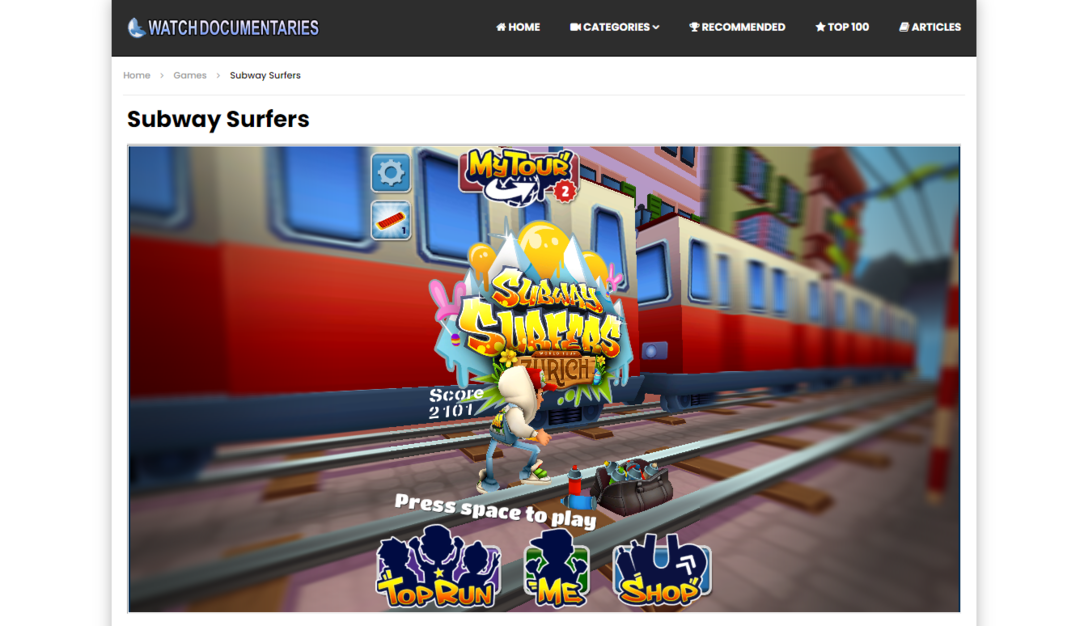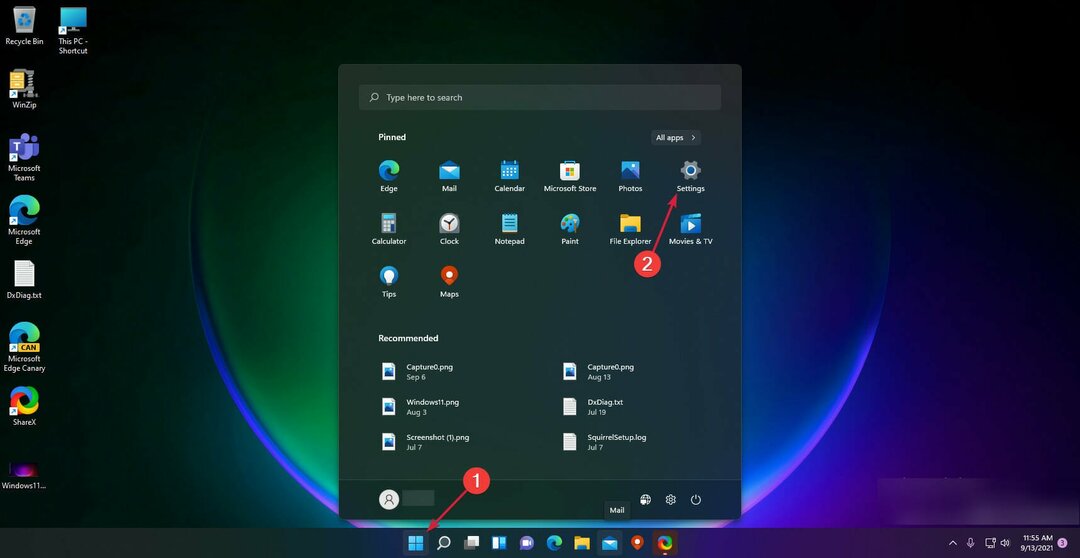Se nærmere på vores løsninger med det samme
- Det Calabrese fejlkode i Destiny 2 indikerer et netværksproblem, enten med spilserveren eller din internetforbindelse.
- For at rette det skal du tilføje en undtagelse for Destiny 2 i Firewall eller prøve de andre metoder her.
- Find også ud af, hvorfor nogle brugere bliver ved med at få fejlkoder i Destiny 2.
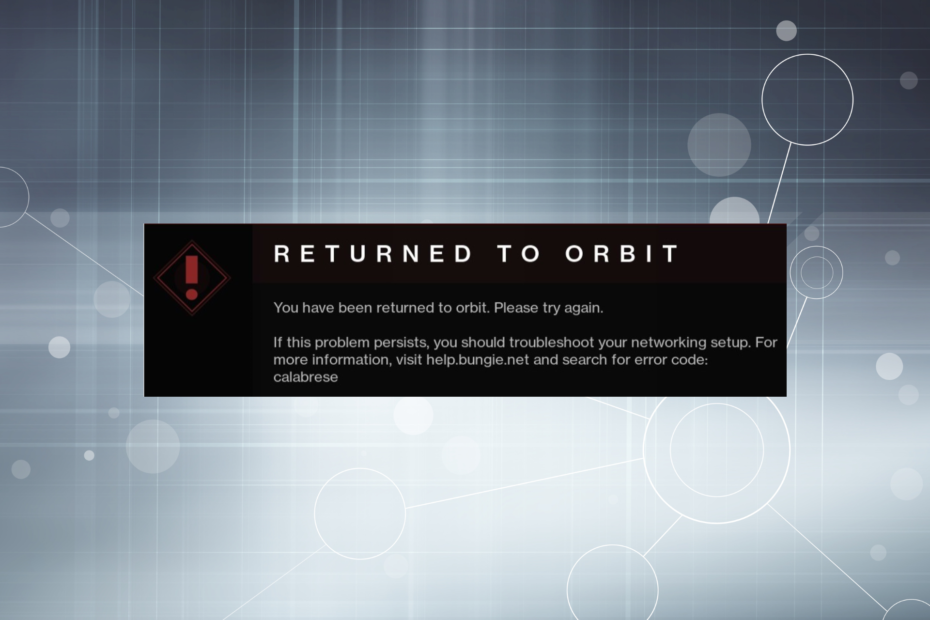
Brugere er mere tilbøjelige til at støde på fejl, når de spiller et spil, der kræver en stabil internetforbindelse at oprette forbindelse til klientens server. Det var ret tydeligt, da mange brugere rapporterede at støde på Calabrese fejlkode under afspilning af Destiny 2.
Fejlen opstår under adskillige missioner og quests og forhindrer dig i at gøre fremskridt i spillet. Selvom Bungie, spiludvikleren, udgiver regelmæssige opdateringer, har ingen været i stand til at fjerne Calabrese-fejlkoden fuldstændigt.
Så lad os finde ud af, hvordan du løser problemet Calabrese i Destiny 2 og få spillet til at køre.
Hvad er fejlkoden Calabrese?
Fejlkoden Calabrese
peger på et problem med spilserveren eller internetforbindelsen i din ende, selvom det i de fleste tilfælde er førstnævnte. Og det er blevet observeret, at fejlen generelt går over af sig selv. Så vent et par timer, før du fortsætter med fejlfindingen.Hvordan tester, anmelder og vurderer vi?
Vi har arbejdet de sidste 6 måneder på at opbygge et nyt anmeldelsessystem for, hvordan vi producerer indhold. Ved at bruge det har vi efterfølgende lavet de fleste af vores artikler om for at give faktisk praktisk ekspertise på de guider, vi lavede.
For flere detaljer kan du læse hvordan vi tester, anmelder og vurderer på WindowsReport.
Brugere har rapporteret at støde på fejlen i flere quests på Destiny 2. Her er en liste over dem:
- Genvinding af Europa-fejlkode Calabrese
- Greb of Avarice Fejlkode Calabrese
- Dares of Eternity Destiny 2 Calabrese
Hvorfor bliver jeg ved med at få fejlkoder i Destiny 2?
Hvis du bliver ved med at få fejlkoder i Destiny 2, er det sandsynligvis et problem med internetforbindelsen, tilstedeværelsen af et modstridende program eller problemer med selve spilinstallationen.
Lad os nu gå til de mest effektive løsninger til Calabrese Fejlkode.
Hvordan retter jeg fejlkoden Calabrese Destiny 2?
1. Tjek din internetforbindelse
Den første ting, du skal gøre, når du står over for denne fejl, er at kontrollere, om forbindelsen kører fint. Brug et online værktøj som f.eks Hastighedstest for at kontrollere forbindelseshastigheden.

I tilfælde af Internethastigheden er lav, foretag de nødvendige ændringer af indstillingerne, afslut ressourcekrævende processer eller begræns båndbredden til Windows Update. Du kan også genstarte modemmet eller routeren, alt efter hvad der er tilfældet.
Hvis internethastigheden er i orden, skal du tjekke de dedikerede Destiny 2-fora for at finde ud af, om serverne er nede. Hvis du ikke finder noget, skal du gå til den næste metode til at rette op på Calabrese Fejlkode.
2. Tilføj en undtagelse for Destiny 2 i firewallen
- Trykke Windows + S at lancere Søg menu, indtast Kontrolpanel i tekstfeltet, og åbn det.

- Klik på System og sikkerhed fra mulighederne her.
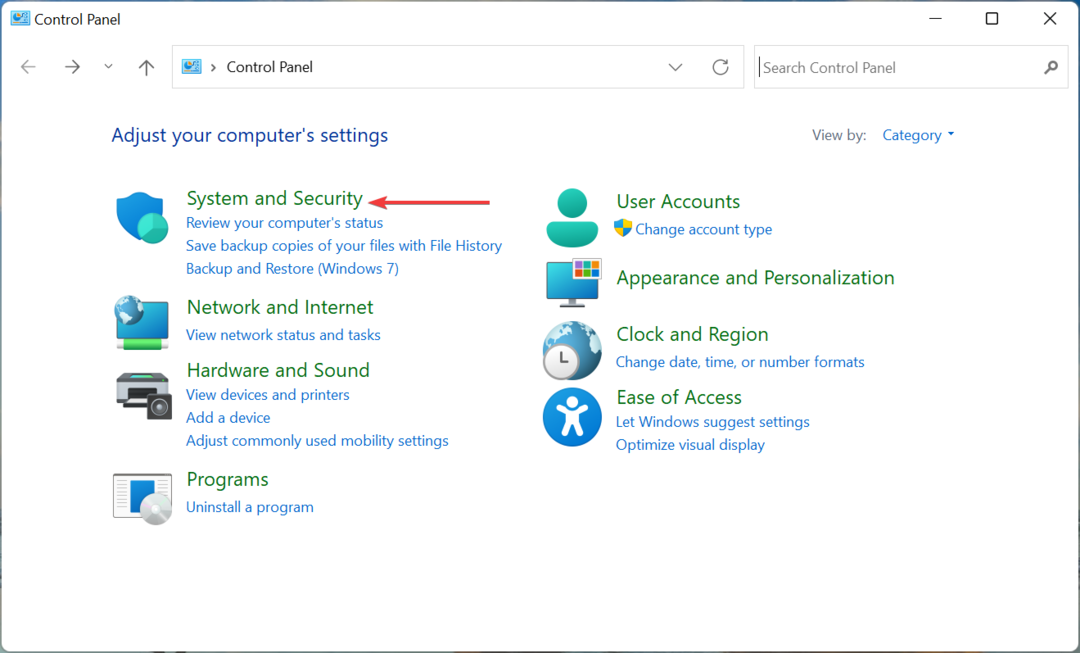
- Klik på Tillad en app gennem Windows Firewall under Windows Defender Firewall.
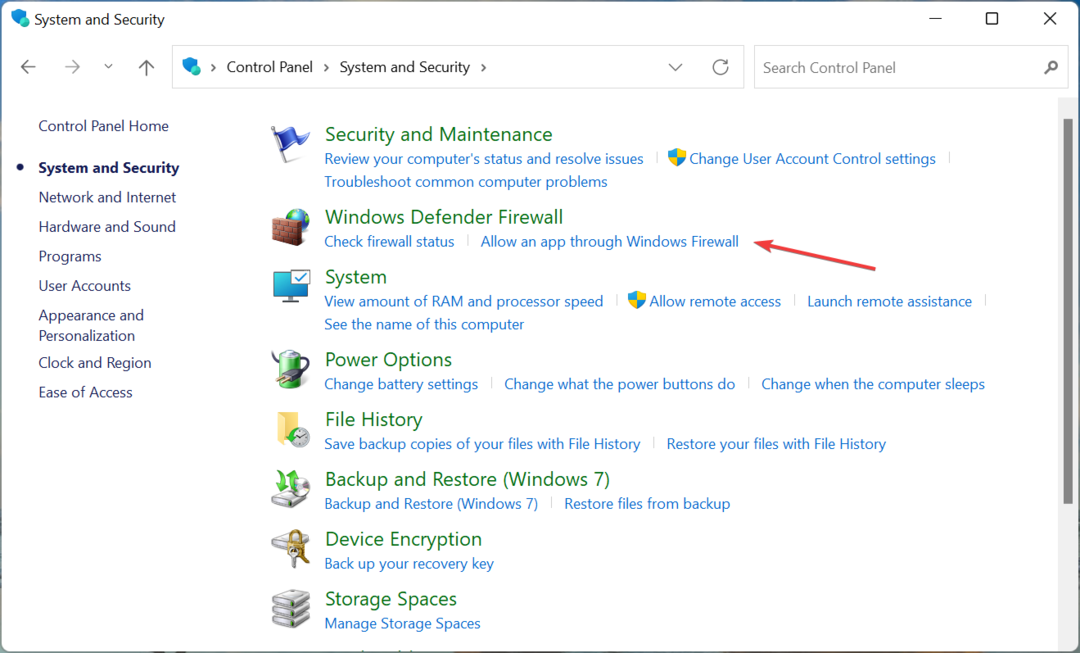
- Klik nu videre Ændre indstillinger.
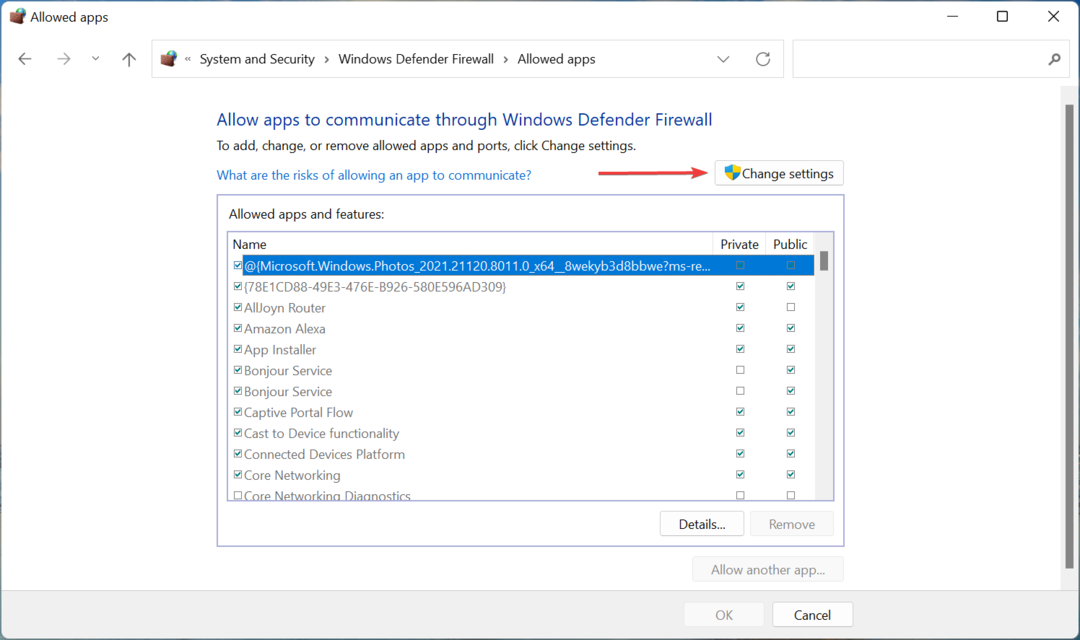
- Klik på Tillad en anden app på bunden.
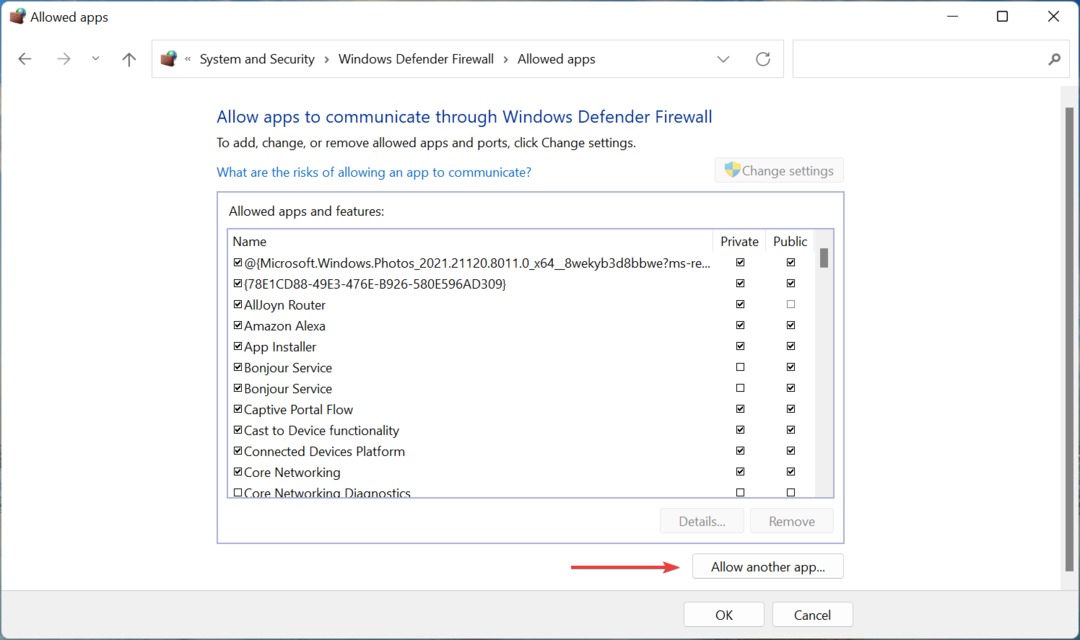
- Klik på Gennemse at finde og vælge Skæbne 2.
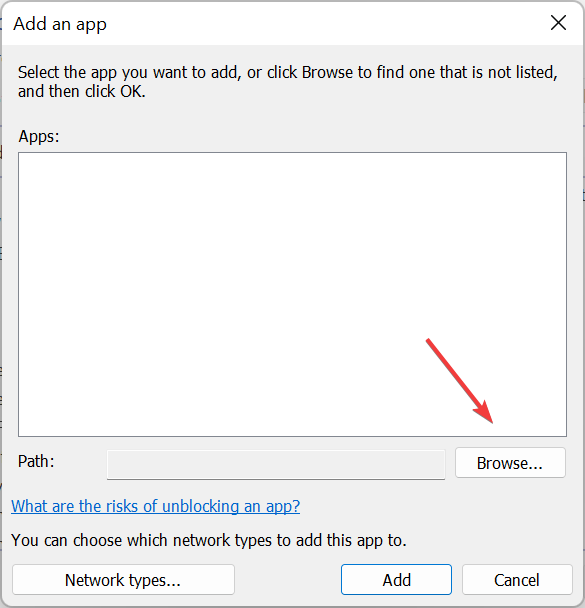
- Naviger til den mappe, hvor Skæbne 2 er gemt, vælg dens launcher, og klik på Åben.
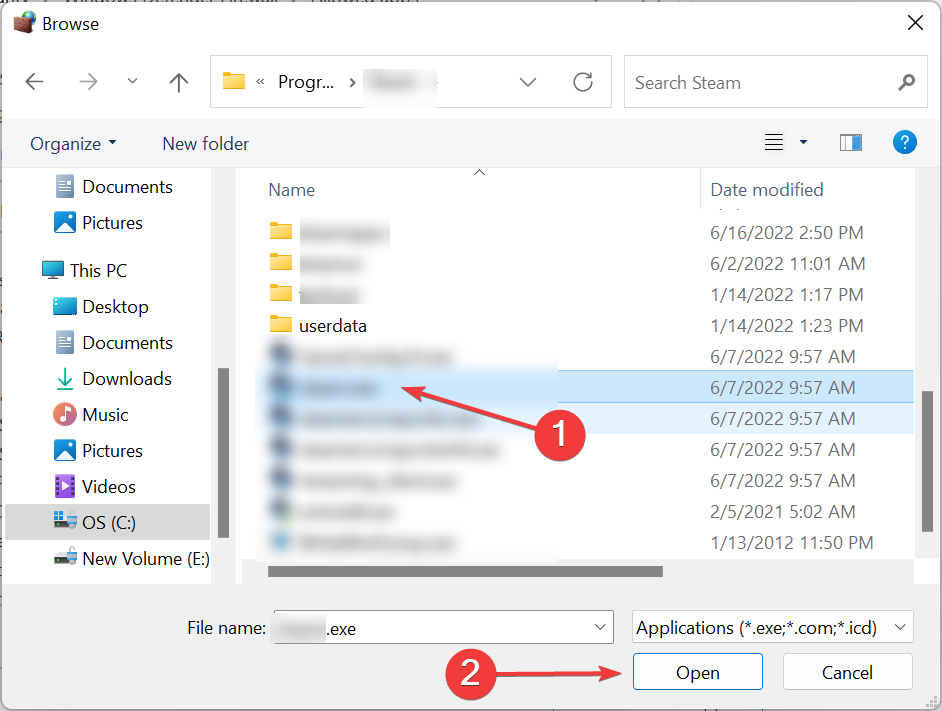
- Klik nu videre Tilføje.
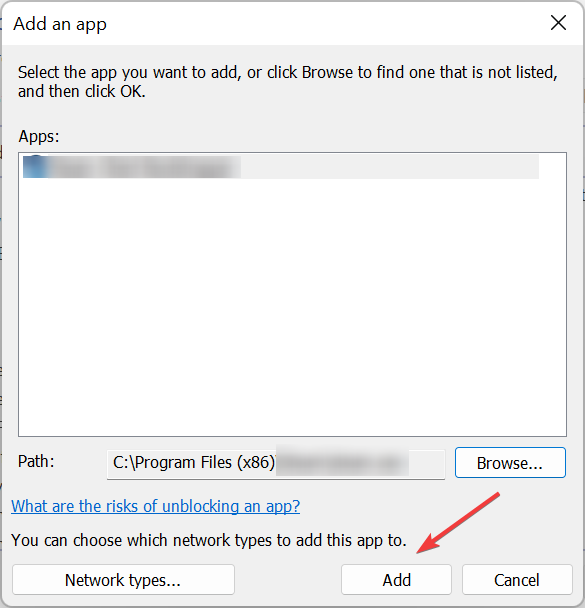
- Klik til sidst videre Okay nederst for at gemme ændringerne.
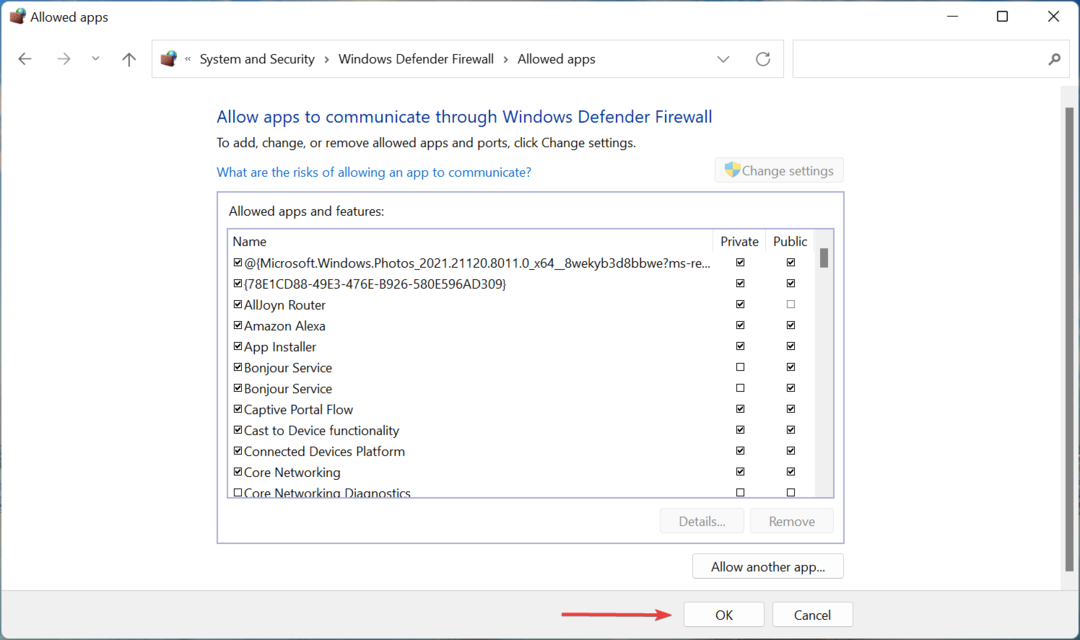
I mange tilfælde var det firewallen, der blokerede spillets forsøg på at oprette forbindelse til serverne, hvilket førte til Calabrese Fejlkode. Hvis du bruger en tredjeparts firewall i stedet for den indbyggede Windows Defender Firewall, tjek dens officielle hjemmeside for de nøjagtige trin.
Husk, det hjælper også med Destiny 2 fejlkode væsel.
3. Geninstaller Destiny 2
- Lancering Damp, og klik på Bibliotek mulighed øverst.
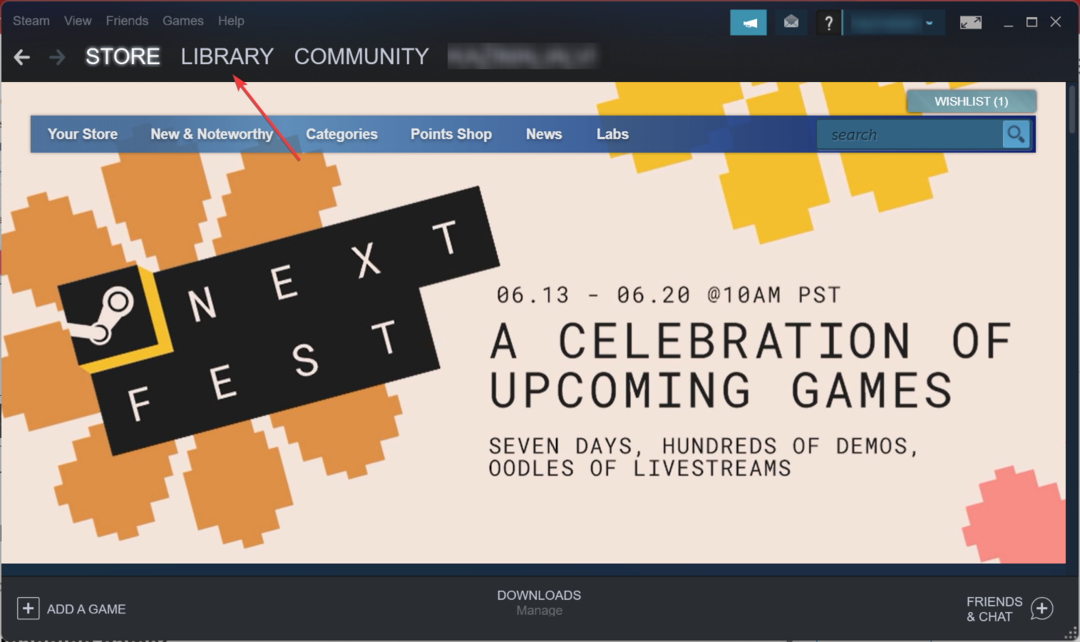
- Højreklik nu på Skæbne 2 til venstre skal du holde markøren over Styre, og vælg Afinstaller.
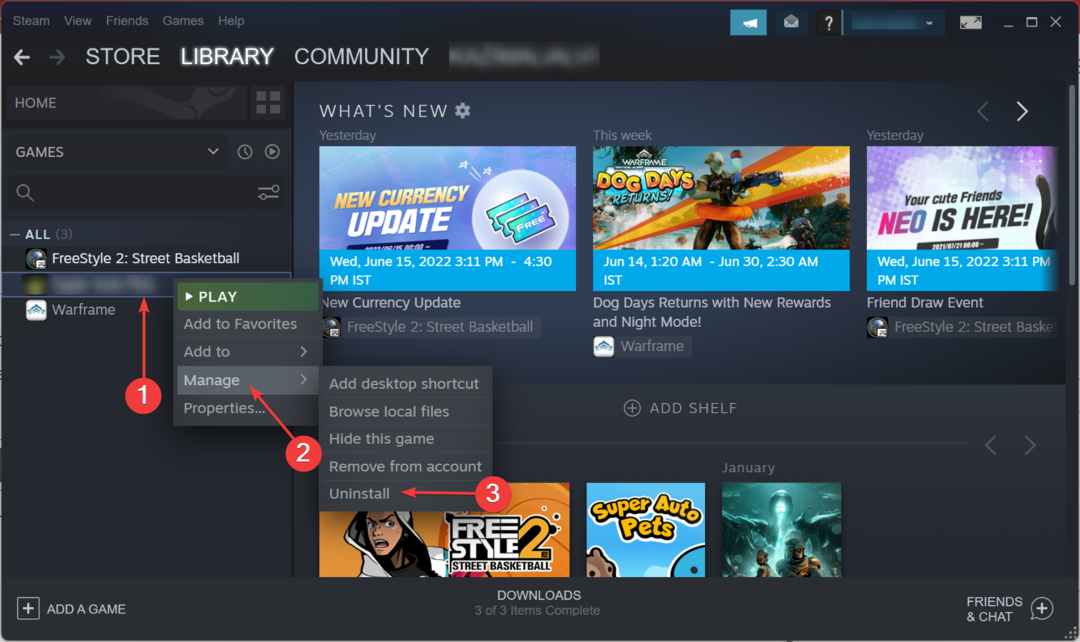
- Klik Afinstaller i bekræftelsesprompten.
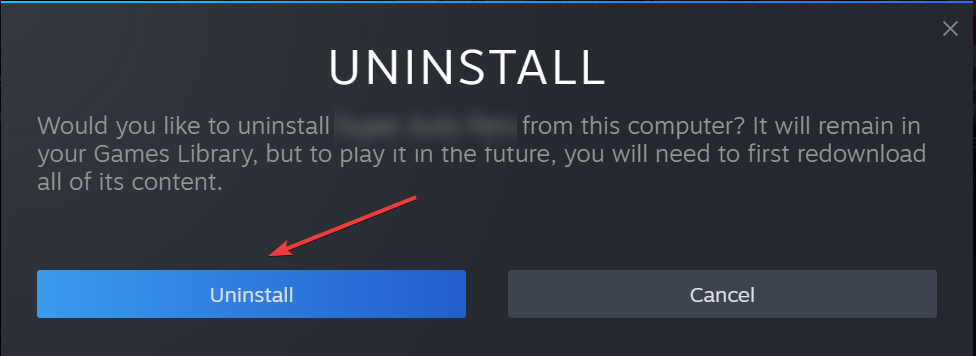
- Genstart computeren for at ændringerne træder i kraft, og gå derefter igen til Bibliotek afsnit i Damp.
- Højreklik nu på Skæbne 2, og vælg Installere.
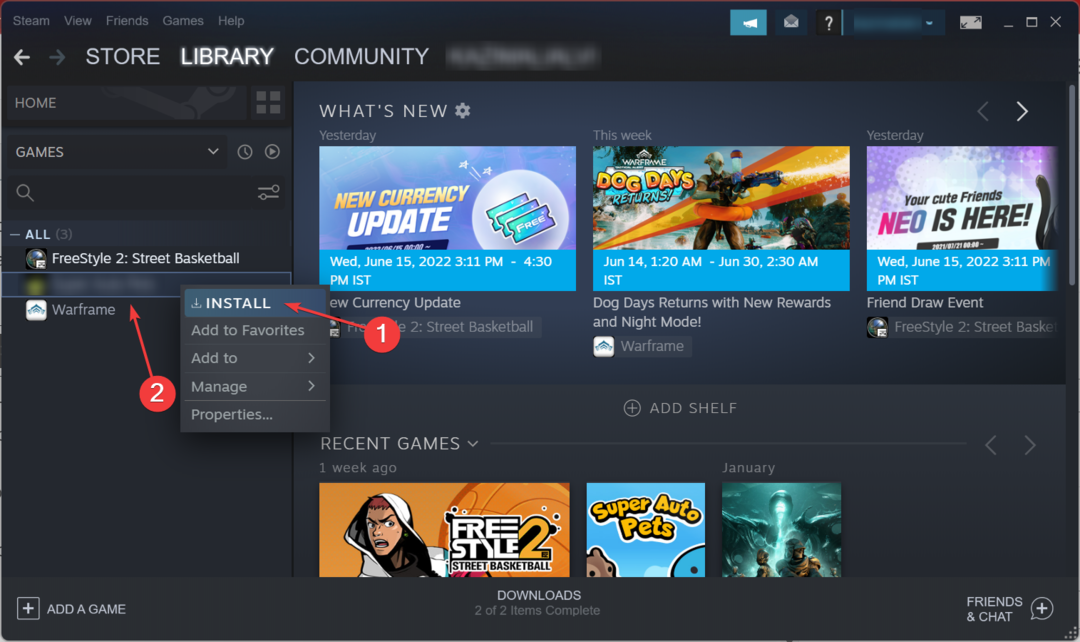
- Tjek de forskellige installationsindstillinger og klik på Næste for at starte processen.

Når Destiny 2 er geninstalleret, vil du ikke støde på Calabrese fejlkode længere på din computer.
Find også ud af, hvad du skal gøre, hvis Steam-spil starter ikke i Windows 11 eller 10.
Hvis du har andre spørgsmål eller kender til en metode, der ikke er angivet her, så smid en kommentar nedenfor.